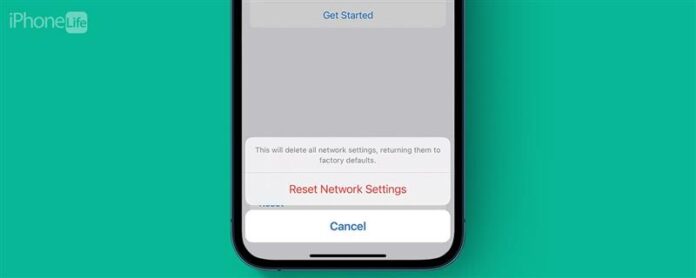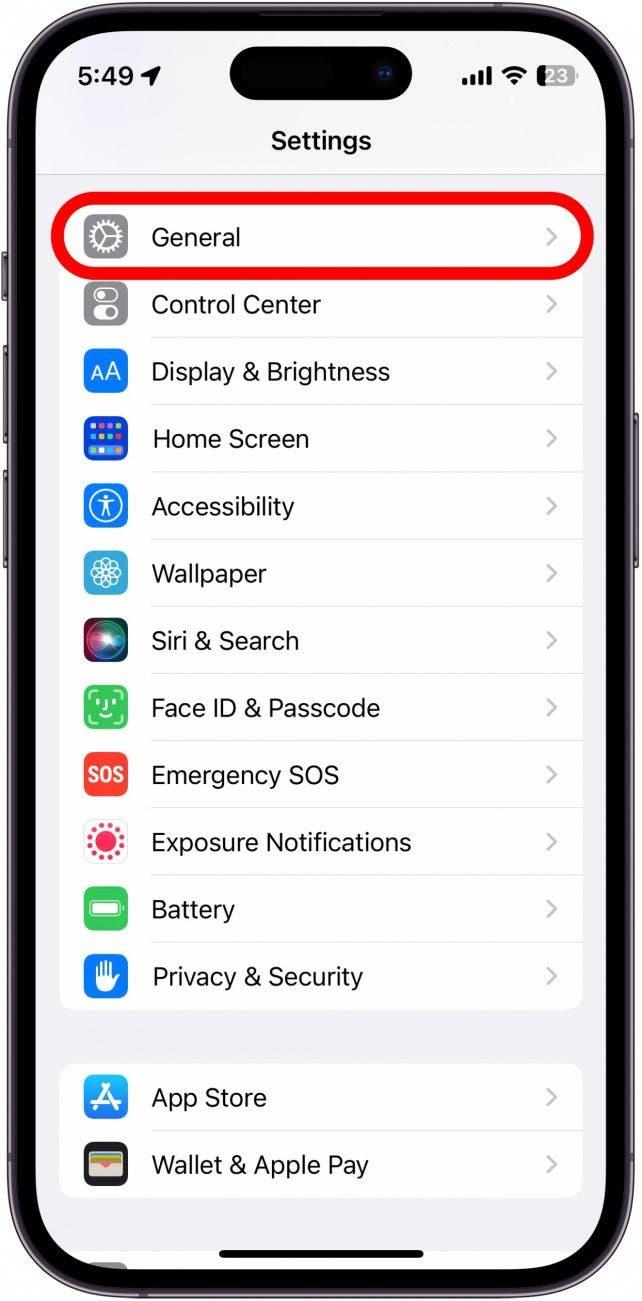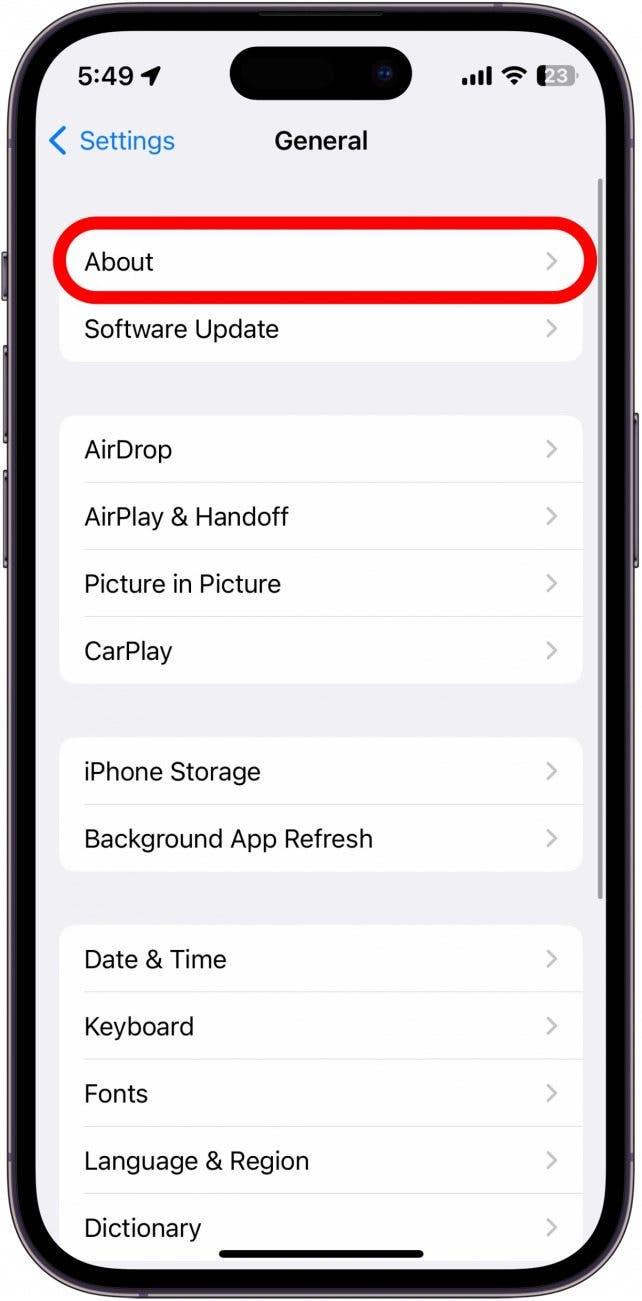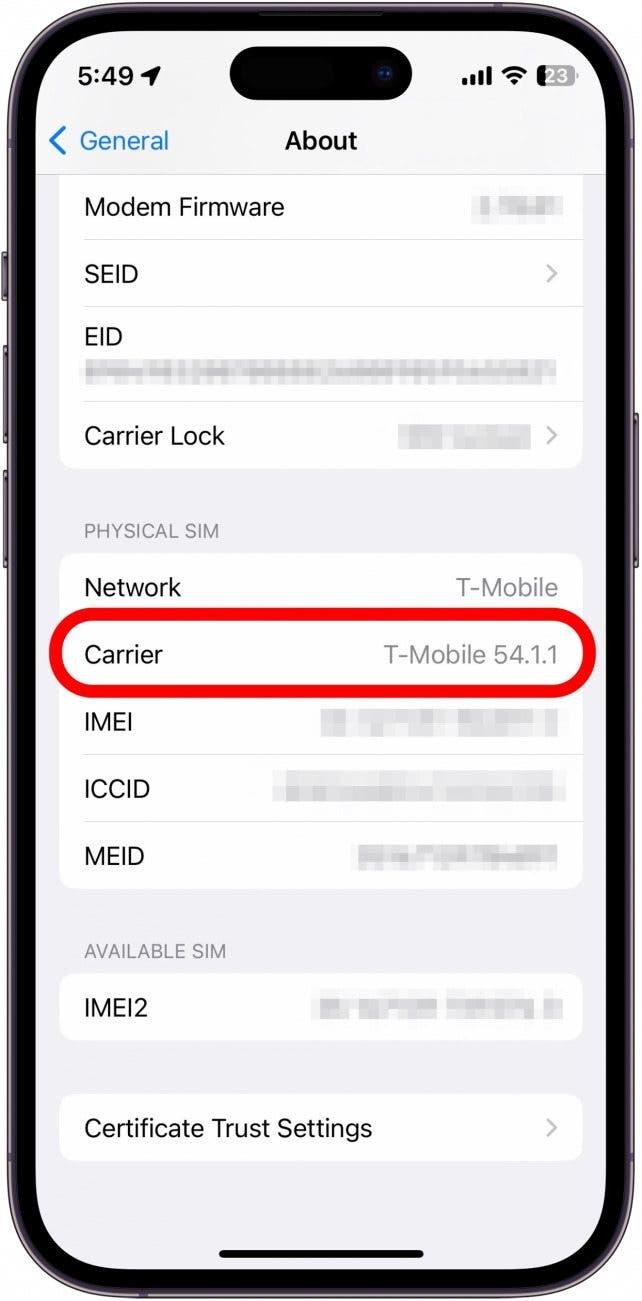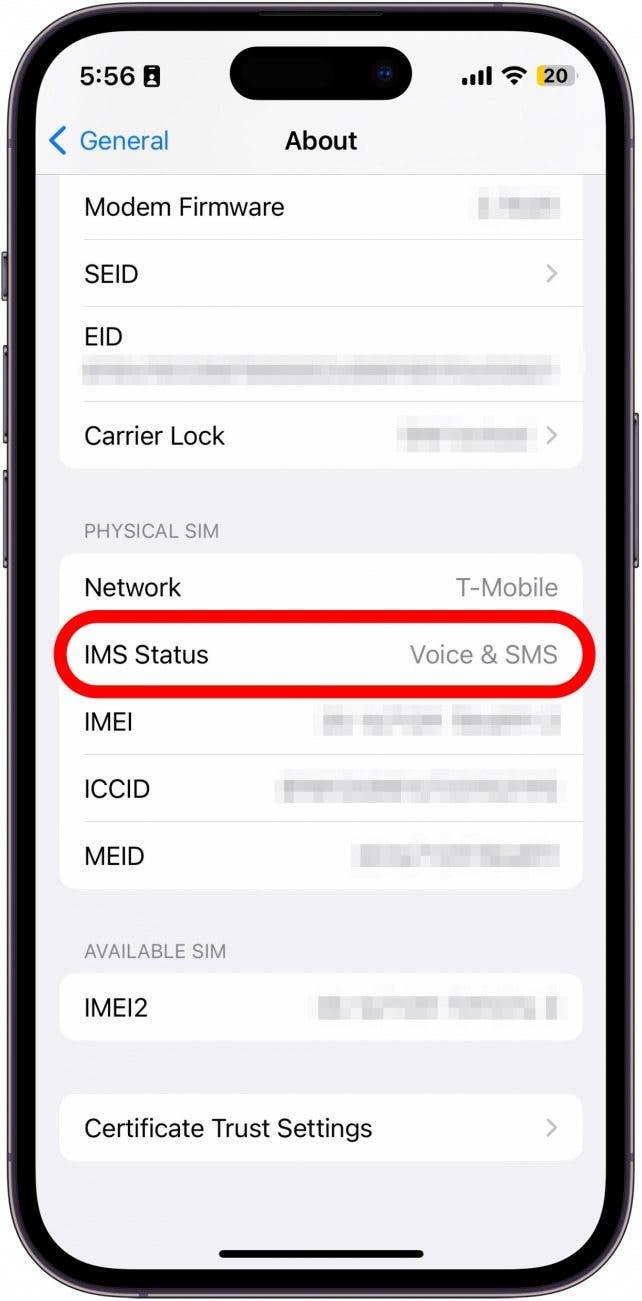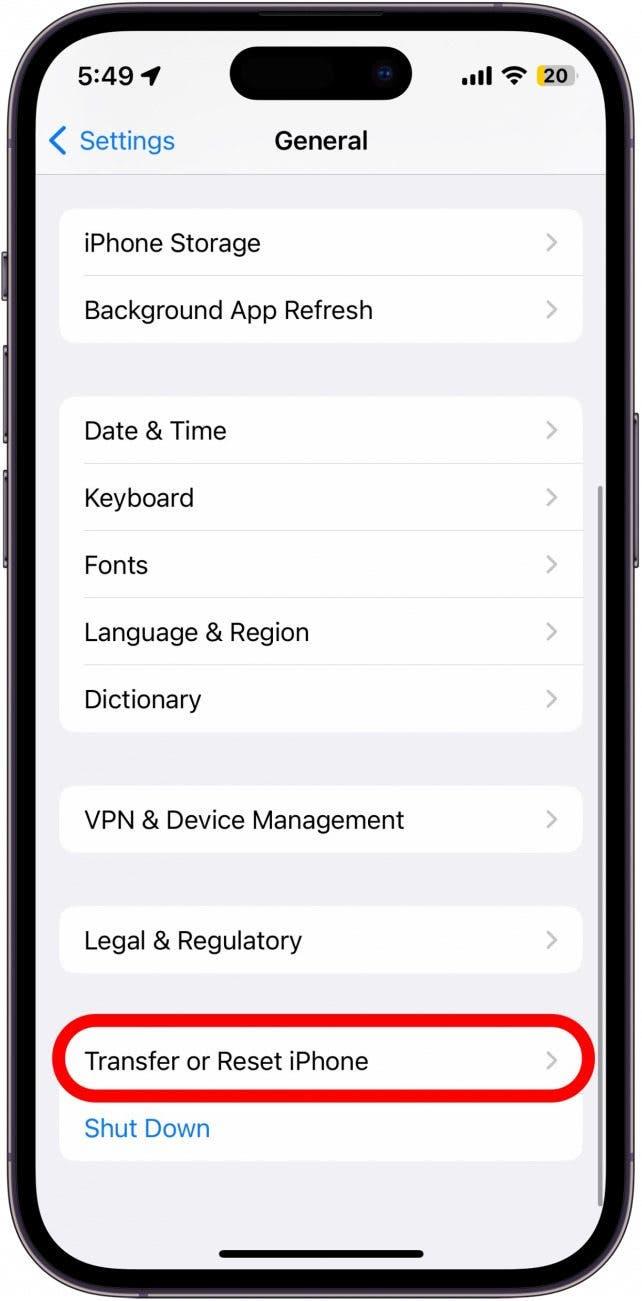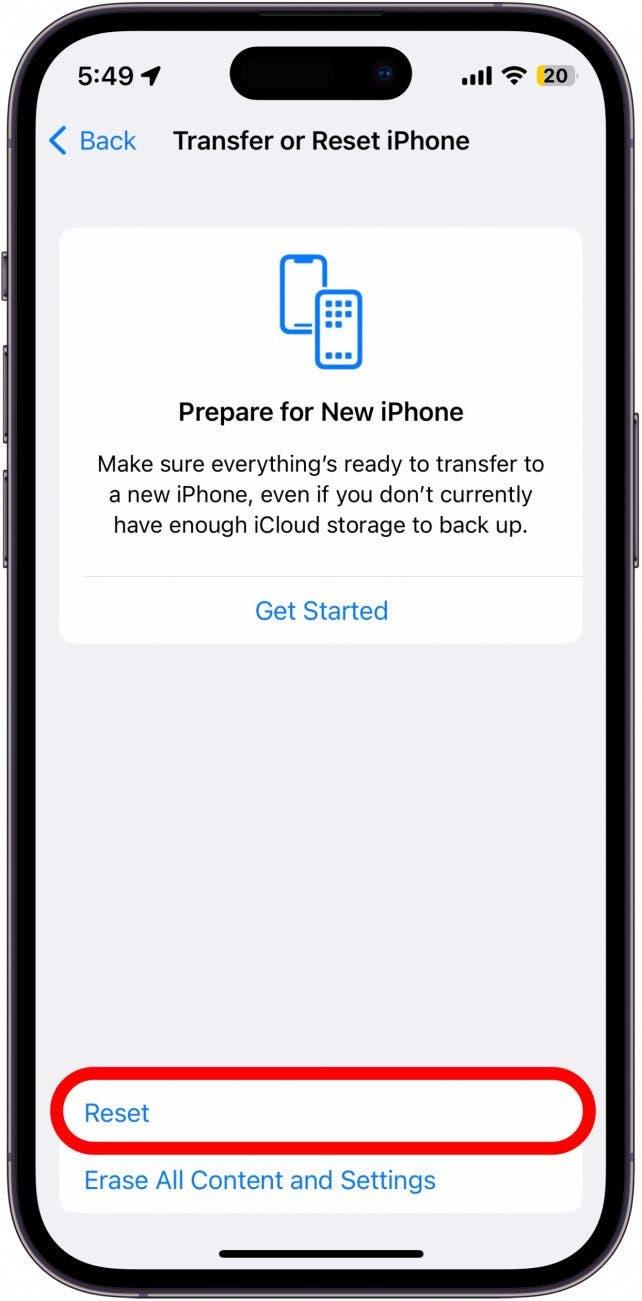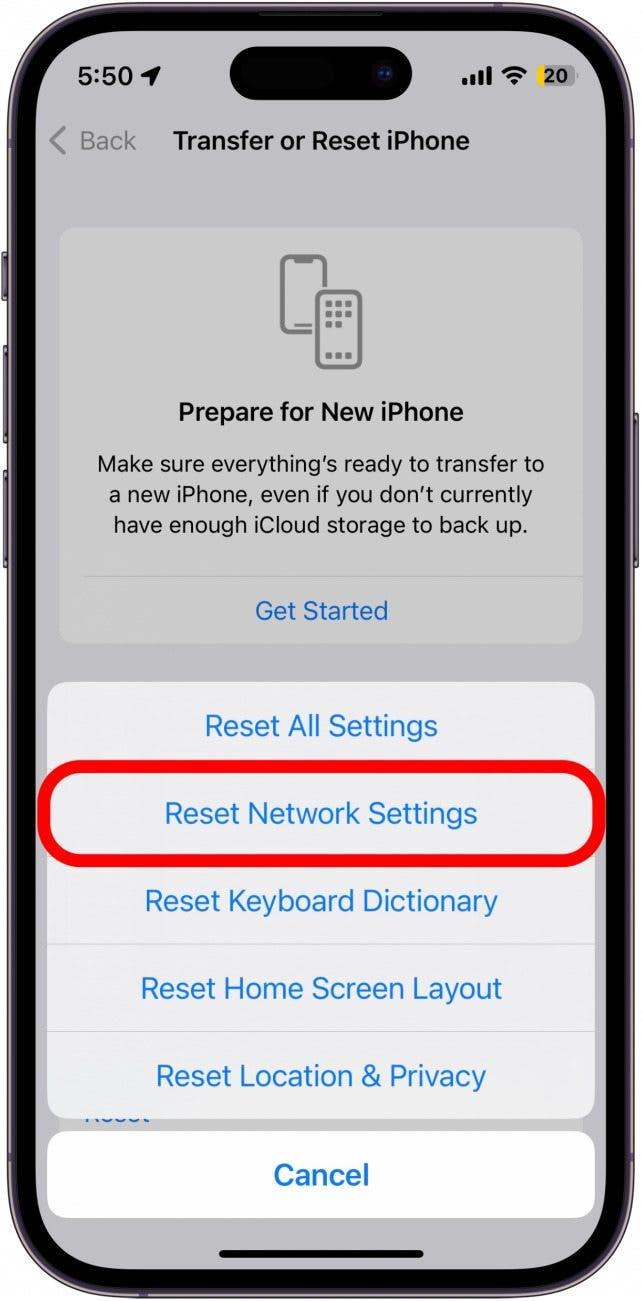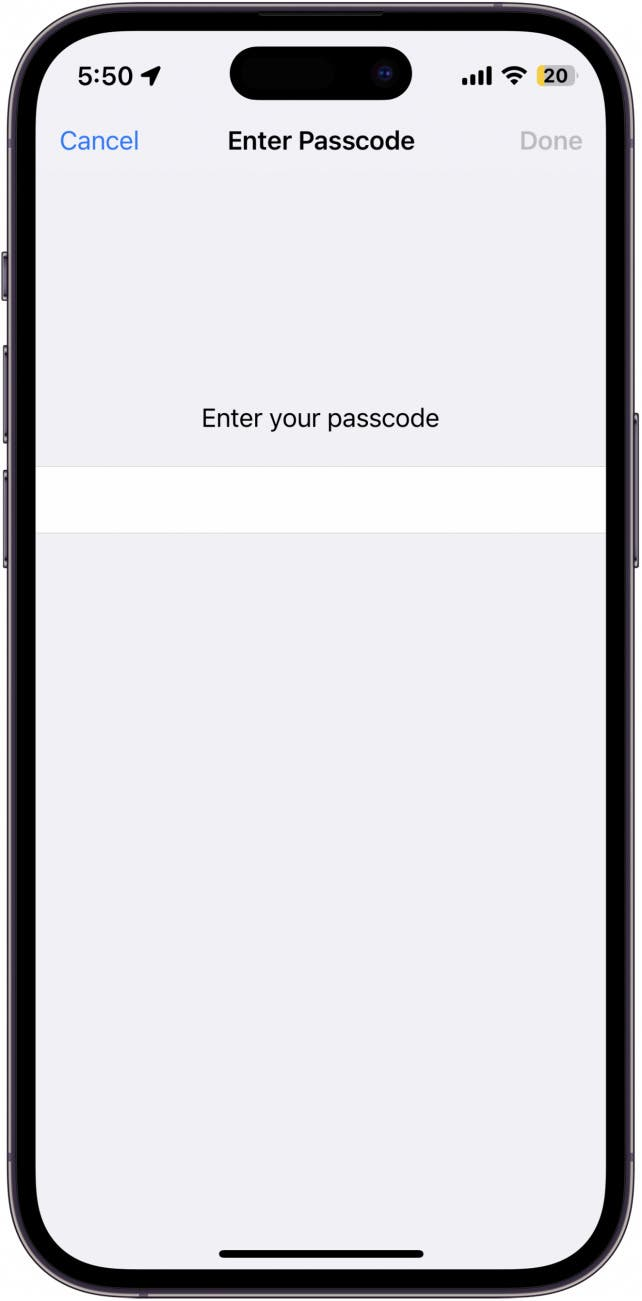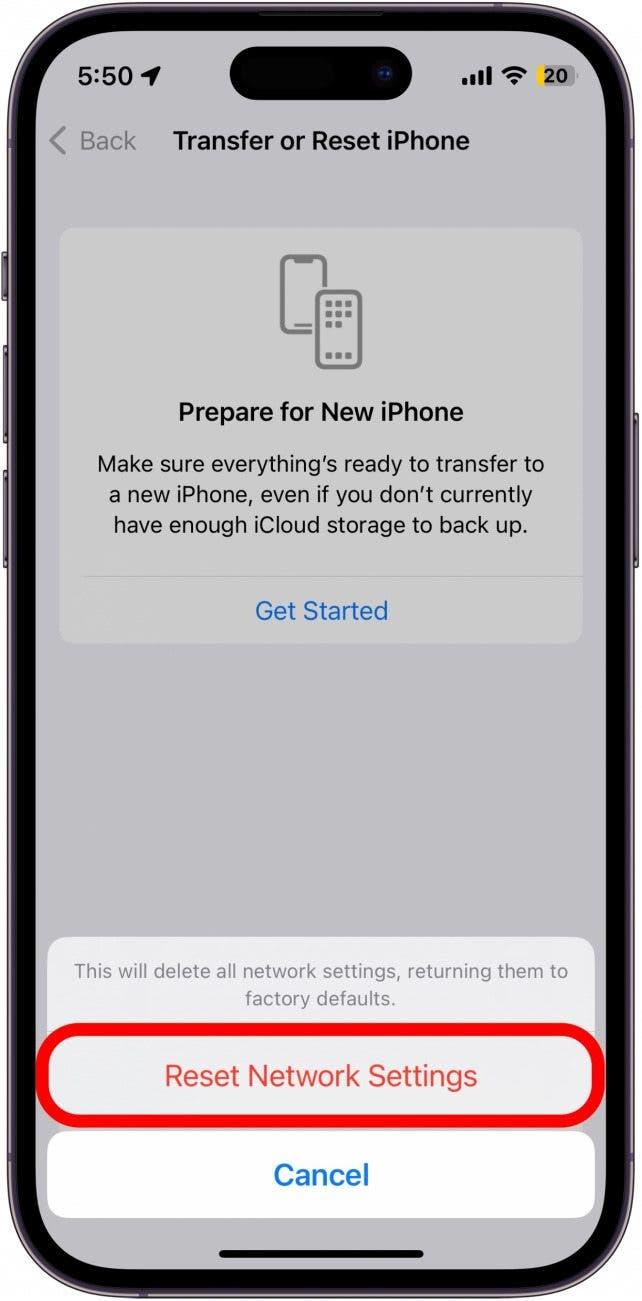Váš iPhone, stejně jako každá technologie, se někdy může chovat nepředvídatelně. Jedním ze způsobů, jak můžete zažít podivné chování, je, když váš iPhone nebude hovořit, ale bude text. Pokud můžete odesílat a přijímat texty, neměli byste také uskutečnit a přijímat telefonní hovory? Pojďme na to, jak vyřešit tento zvláštní výskyt v článku níže.
Rychlé opravy, když telefon nebude volat, ale můžete text text
Pokud váš iPhone nedokáže volat, ale může text text, mohl by existovat problém s vaší síťovým připojením nebo by to mohl být hardwarový problém s vaším iPhone. Nejprve zkontrolujte, zda máte silné připojení k síti. Pokud se vaše připojení zdá být v pořádku, existuje několik rychlých řešení, která mohou problém vyřešit nebo alespoň zúžit příčinu. Další rada pro řešení problémů s iPhone najdete na do našeho volného tipu dne zpravodaj. Teď, tady je to, co dělat, když váš iPhone nebude volat, ale můžete text SMS.
Restartujte svůj iPhone
Při řešení problémů s podivnými chybami pro iPhone, jako je dlouhá vzdálenost volání facetime nefunguje Na iPhone, první věcí, kterou vždycky dělám, je restartujte zařízení . To můžete provést stisknutím a podržením tlačítka boku i tlačítko hlasitosti nahoru nebo dolů. Jakmile se objeví nabídka Power Možnosti, stačí klepnout a přetáhněte posuvnici napájení doprava a vypněte iPhone. Po několika sekundách můžete znovu stisknout a držet boční tlačítko, dokud se neobjeví logo Apple.
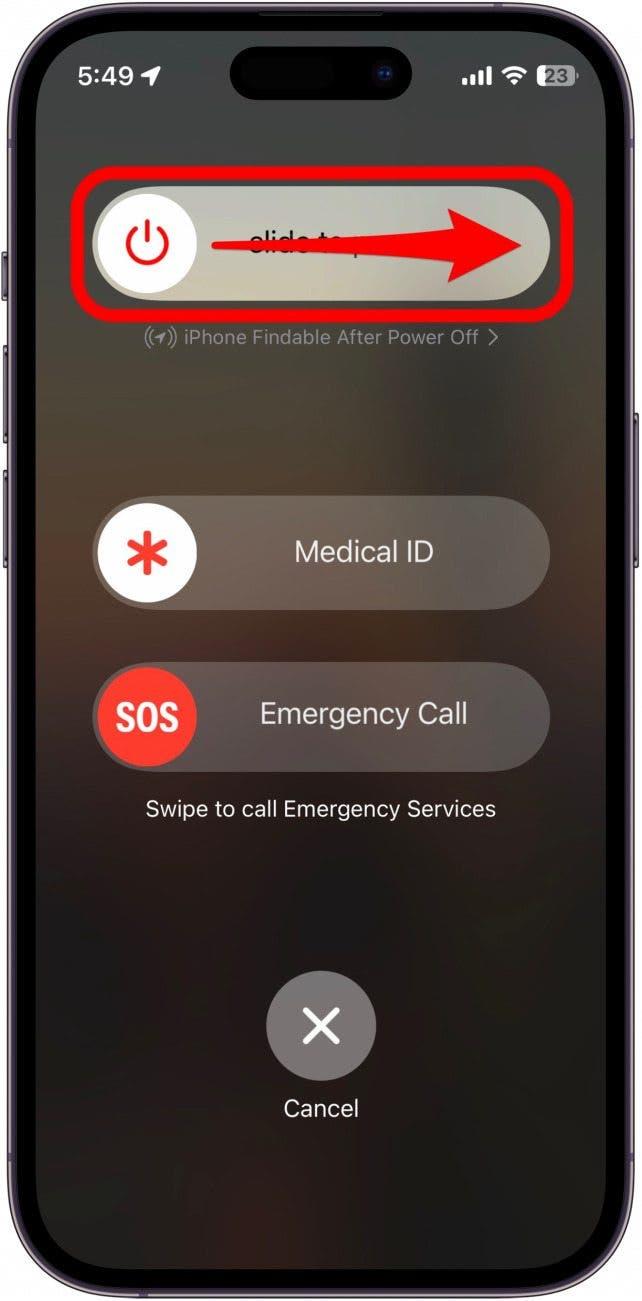
Kontrola aktualizací
Pokud restartování iPhone nepomohlo, dalším krokem je zajistit, aby vaše iPhone je aktuální . Apple pravidelně uvolňuje aktualizace softwaru pro opravu chyb a přidávání nových funkcí, takže pokud váš iPhone nemůže volat, ale může text, rychlá aktualizace může být jen to, co potřebuje.
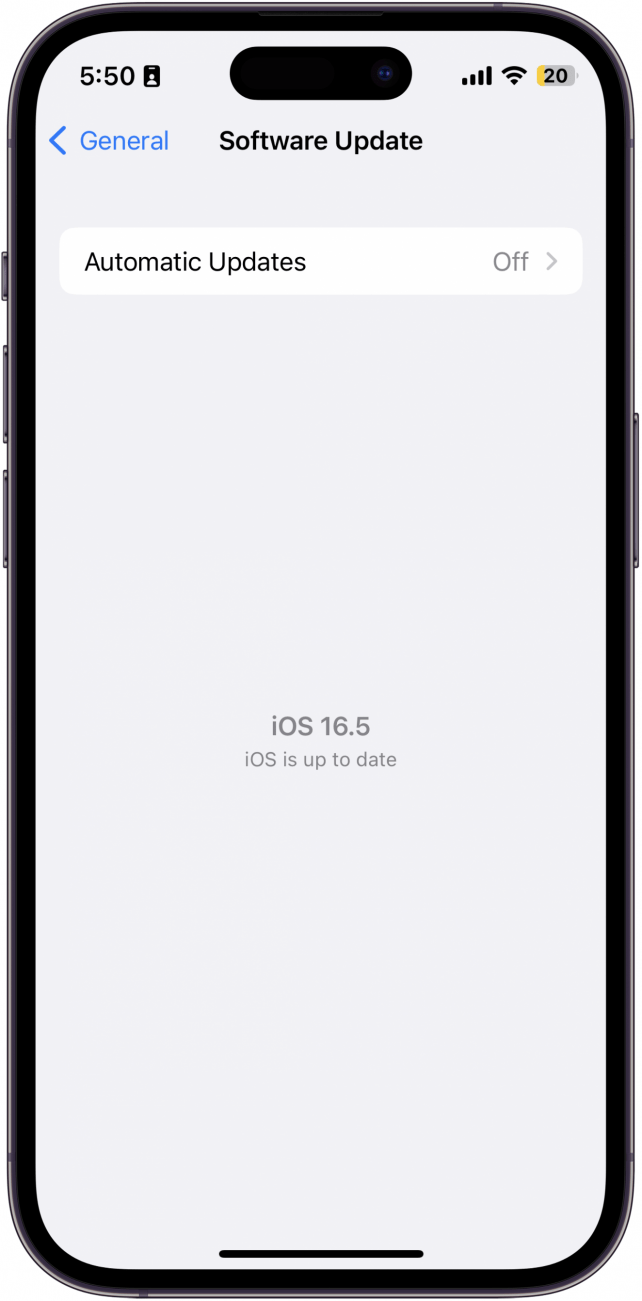
Zapněte a vypněte režim letadla
Síťové problémy mohou být někdy vyřešeny tím, že poskytují bezdrátové signály iPhone rychlé obnovení. Otočení režimu letadla na zapnutí dočasně deaktivuje všechna bezdrátová připojení z vašeho zařízení a opětovné je opětovné ukončení. Režim letadla můžete ovládat z kontrolní centrum . Jednoduše klepnutím na ikonu letadla zapněte (bude vyplněna a oranžová po aktivaci) a opětovným klepnutím na ikonu ji vypnete.
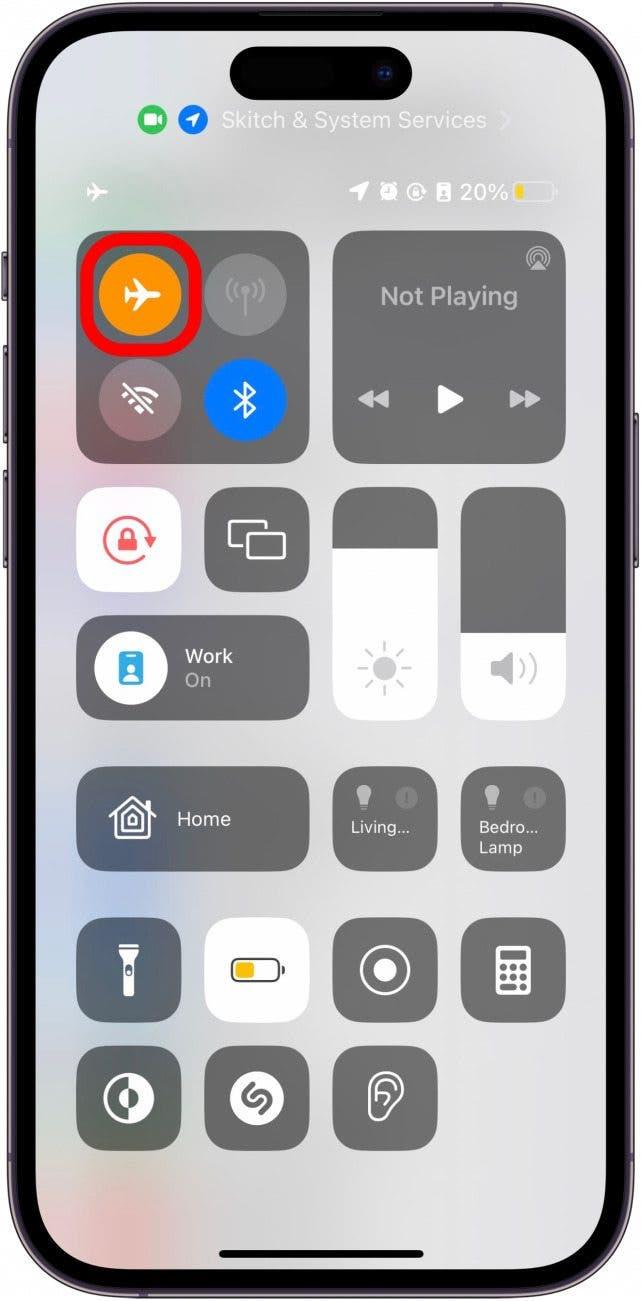
Odstraňování problémů, proč váš iPhone nebude volat, ale bude text
Pokud žádný z výše uvedených rychlých oprav vyřešil problém a stále vás zajímá, „ Proč moje hovory stále selhávají? „, problém může být u vašeho poskytovatele bezdrátového nebo nastavení dopravce iPhone. Zde je několik nastavení, které chcete zkontrolovat, abyste se ujistili, že problém není s vaším iPhone.
Zkontrolujte aktualizaci nastavení dopravce
Váš bezdrátový poskytovatel může někdy uvolnit aktualizace nastavení nosiče. Normálně je váš iPhone aktualizuje automaticky nebo vás vyzve k jejich aktualizaci. Můžete však ručně pro aktualizace nastavení nosiče:
- Otevřete aplikaci Nastavení a klepněte na General .

- Klepněte na o .

- Pokud dojde k aktualizaci, měli byste být vyzváni ke stažení. Můžete také přejít dolů na Carrier a zjistit, jakou verzi jste v současné době nainstalovali.

- Další informace o nastavení nosiče můžete klepnout na číslo verze několikrát.

Pokud jste měli aktualizaci nastavení dopravce, zkuste telefonovat, zda byl problém vyřešen.
Resetování nastavení sítě
Obnovení síťového nastavení vašeho iPhone by mělo být poslední možností, protože tato možnost vymaže vaše uložená hesla Wi-Fi a jakákoli jiná bezdrátová nastavení. Data vašeho iPhone budou bezpečná, ale jen si uvědomte, že vaše uložené sítě Wi-Fi budou pryč.
VAROVÁNÍ: Resetování nastavení sítě vymaže všechna uložená hesla Wi-Fi, nastavení celulárního a nastavení VPN a obnoví je na výchozí tovární výchozí hodnotu. Než to uděláte, ujistěte se, že máte přístup ke svému hesla Wi-Fi routeru, abyste se ujistili, že se můžete snadno připojit.
Zde je návod, jak resetovat síťové nastavení vašeho iPhone:
- Otevřete aplikaci Nastavení a klepněte na General .

- Klepněte na o .

- Klepnutím na přenos nebo resetování iPhone .

- Klepněte na resetování .

- Klepněte na Nastavení sítě resetovat .

- Zadejte přístupový kód zařízení.

- Opět potvrďte klepnutím na Nastavení sítě .

Jakmile bude nastavení sítě resetováno, zkuste telefonovat a odeslat textovou zprávu, abyste zjistili, zda byl problém vyřešen.
Kontaktujte svého dopravce
Váš iPhone stále nevolá volání, ale bude text? Pokud pro vás nevypracovala žádné z výše uvedených řešení, může to být problém s vaším poskytovatelem bezdrátového připojení. V takovém případě budete muset oslovit svého dopravce, abyste zjistili, zda existuje problém se sítí nebo SIM kartou.